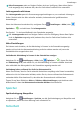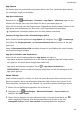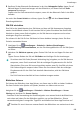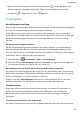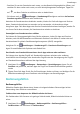P smart 2021 User Guide-(PPA-LX1&LX2,EMUI10.1.1_01,DE)
Table Of Contents
- Benutzerhandbuch
- Inhaltsverzeichnis
- Wesentliches
- Standardgesten
- Systemnavigation
- Phone Clone
- Bildschirm sperren und entsperren
- Startbildschirm kennenlernen
- Benachrichtigungs- und Statussymbole
- Verknüpfungstasten
- Startbildschirm-Widgets
- Hintergrund festlegen
- Screenshots&Bildschirmaufnahme
- Screenshot erstellen
- Screenshot mit Ihrem Fingerknöchel erstellen
- Screenshot mit einer Tastenkombination erstellen
- Screenshot mit einer Verknüpfung erstellen
- Screenshot erstellen durch Streichen mit drei Fingern nach unten
- Einen Screenshot teilen und bearbeiten oder zu einem Scrollshot wechseln
- Scrollshot mit Ihrem Fingerknöchel erstellen
- Teil-Screenshot erstellen
- Sicherheitsmaßnahmen für die Verwendung von Screenshot-Aufnahmen mit dem Fingerknöchel
- Bildschirm aufnehmen
- Screenshot erstellen
- Benachrichtigungen anzeigen und löschen
- Toneinstellungen anpassen
- Toneinstellungen anpassen
- Lautstärke durch Drücken einer Lautstärketasten regeln
- Gerät beim Klingeln durch Drücken der Ein-/Aus-Taste stummschalten
- Zum Stummschalten kippen oder anheben, um die Klingellautstärke zu reduzieren
- Standardlautstärke festlegen
- Zwischen Ton-, Vibrations- oder Lautlos-Modus mit einer Verknüpfung wechseln
- Toneinstellungen anpassen
- Text eingeben
- Geteilter Bildschirmmodus und Floating-Fenster
- Multi-Window
- Geteilten Bildschirmmodus im Multi-Window-Dock aktivieren
- Anzeigen des Floating-Fensters vom Multi-Window-Dock aus
- Zwischen geteiltem Bildschirm und Floating-Fenster umschalten
- Mit Multi-Window zwischen Apps ziehen und ablegen
- App in das/aus dem Multi-Window-Dock hinzufügen, verschieben oder entfernen
- Multi-Window deaktivieren
- Multi-Window
- Gerät ein- und ausschalten oder neu starten
- Aufladen
- Intelligente Funktionen
- Kamera und Galerie
- Kamera starten
- Fotos aufnehmen
- Aufnahmen im Modus Porträt, Nacht oder Große Blende
- Master AI
- Zoomen, um Fotos aufzunehmen
- Super-Makro
- Panoramafotos aufnehmen
- Lichtmalerei
- HDR-Fotos aufnehmen
- Momente
- Sticker zu Fotos hinzufügen
- Fotos mit hoher Auflösung aufnehmen
- Pro-Modus
- Videos aufnehmen
- Zeitlupenaufnahme
- Zeitraffer-Foto
- Filter
- Kameraeinstellungen anpassen
- Galerie verwalten
- Intelligente Foto-Kategorisierung
- Apps
- Apps
- Kontakte
- Telefon
- Nachrichten
- Kalender
- Uhr
- Memo
- Rekorder
- Rechner
- Taschenlampe
- Kompass
- App-Twin
- Schnell auf häufig verwendete App-Funktionen zugreifen
- Optimizer
- Phone Clone
- Tipps
- Einstellungen
- Nach Elementen in den Einstellungen suchen
- WLAN
- Bluetooth
- Mobile Daten
- Weitere Verbindungen
- Startbildschirm&Hintergrund
- Anzeige&Helligkeit
- Töne&Vibration
- Benachrichtigungen
- Biometrie&Passwort
- Apps
- Akku
- Speicher
- Sicherheit
- Privatsphäre
- Bedienungshilfen
- System&Aktualisierungen
- Über das Telefon
• Wenn Sie Gesten verwenden, streichen Sie von einer der unteren Ecken aus diagonal
nach oben und halten Sie den Bereich gedrückt.
• Wenn Sie Drei-Tasten-Navigation verwenden, streichen Sie auf der Navigationsleiste
nach links oder rechts.
3 Tippen Sie zum Beenden auf den leeren Bereich.
Einhandmodus funktioniert nicht, wenn die Vergrößerung mit Gesten auf Ihrem Gerät
aktiviert ist.
Geplantes Ein-/Ausschalten
Verwenden Sie die Geplantes Ein-/Ausschalten-Funktion, um Ihr Gerät zu festgelegten
Zeiten ein- und auszuschalten und so Strom zu sparen und Störungen zu vermeiden, während
Sie sich ausruhen.
1 Navigieren Sie zu Einstellungen > Bedienungshilfen > Geplantes Ein-/Ausschalten
und aktivieren Sie Geplantes Ein-/Ausschalten.
2 Richten Sie die Zeiten zum Ein- und Ausschalten sowie die Wiederholungszyklen ein. Ihr
Gerät wird sich zu den spezizierten Zeiten automatisch ein- und ausschalten.
Deaktivieren Sie Geplantes Ein-/Ausschalten, um die Verwendung dieser Funktion zu
beenden.
System&Aktualisierungen
Sprache und Region
1 Navigieren Sie zu
Einstellungen > System& Aktualisierungen > Sprache & Eingabe
> Sprache und Region und wählen Sie anschließend die Sprache aus, die Sie verwenden
möchten.
2 Wenn die Sprache nicht aufgeführt ist, tippen Sie auf Sprache hinzufügen, suchen Sie
nach der Sprache und fügen Sie sie zu der Liste hinzu.
3 Tippen Sie auf Region, um ein Land/ eine Region auszuwählen, damit der Displayinhalt an
die lokale Kultur und die Gewohnheiten des Lands/der Region angepasst wird, das/die Sie
ausgewählt haben.
Eingabemethode
Sie können die Eingabemethode eines Drittanbieters herunterladen und diese als
Standardeingabemethode festlegen.
1 Laden Sie die Eingabemethode von einem
oziellen App-Store herunter.
2 Befolgen Sie die Bildschirmanweisungen, um diese als Standardeingabemethode
festzulegen, oder navigieren Sie zu Einstellungen > System& Aktualisierungen >
Sprache & Eingabe > Standardtastatur und wählen Sie die Eingabemethode aus.
Einstellungen
106